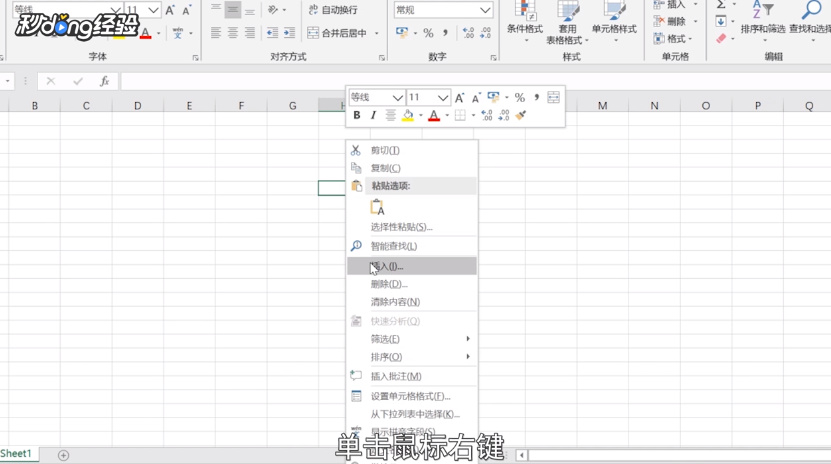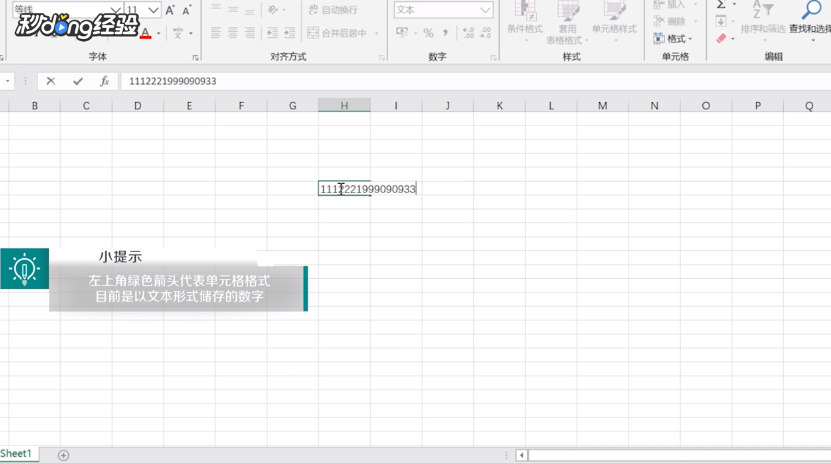如何在excel中输入身份证号码
1、首先打开excel。
2、打开空白工作簿。
3、先选中要输入身份证号码的单元格。
4、单击鼠标“右键”。
5、点击“设置单元格格式”。
6、在弹出的对话框中选择文本。
7、点击“确定”。
8、随后输入身份证号码即可。
9、或者在输入数字前先输入一个半角单引号。
10、后面输入数字即可输入完整的身份证号码。
11、总结如下。
声明:本网站引用、摘录或转载内容仅供网站访问者交流或参考,不代表本站立场,如存在版权或非法内容,请联系站长删除,联系邮箱:site.kefu@qq.com。
阅读量:36
阅读量:41
阅读量:70
阅读量:45
阅读量:52